Как да валидирате данни, за да разрешите дата, по-голяма от днес или конкретна дата в Excel?
Когато работите в Excel, ако просто искате да разрешите минала дата, бъдеща дата или определен диапазон от дати да бъдат въведени в работен лист, как бихте могли да решите тази задача в Excel?
Разрешавайте да въвеждате в Excel само дата/бъдеща дата/специфичен диапазон от дати
Разрешавайте да въвеждате в Excel само дата/бъдеща дата/специфичен диапазон от дати
В Excel функцията за проверка на данни може да ви помогне да разрешите само конкретна дата да бъде въведена в работен лист, моля, направете следното:
1. Изберете колона от клетки, в които ще въведете конкретната дата, и след това щракнете Дата > Потвърждаване на данните > Потвърждаване на данните, вижте екранна снимка:
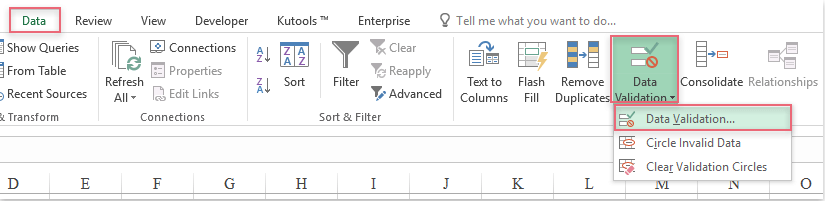
2. В Потвърждаване на данните диалогов прозорец, под Настройка , изберете Custom от Критерии за валидиране падащ списък и след това въведете тази формула: =A1<=Днес() в Формула текстово поле, вижте екранна снимка:
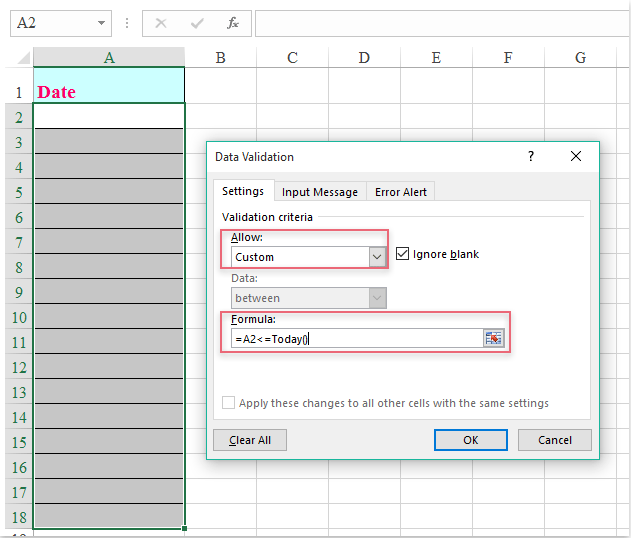
3, И после щракнете върху OK бутон, отсега нататък само датата, която е по-малка от днешната, е разрешена за въвеждане в избраната колона, вижте екранната снимка:
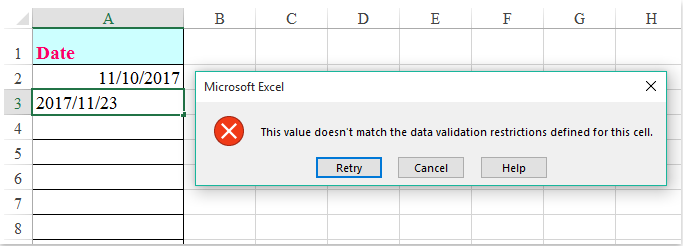
Забележки:
1. Ако искате да можете да въвеждате само бъдещите дни, моля, приложете тази формула: =A2>=Днес().
2. Понякога може да искате да въведете конкретен диапазон от дати, моля, въведете формулата по следния начин: И(A2>ДНЕС(),A2<=(ДНЕС()+30)), това означава, че могат да се въвеждат само дати в рамките на 30 дни от днес. Можете да промените референциите според вашите нужди.
Най-добрите инструменти за продуктивност в офиса
Усъвършенствайте уменията си за Excel с Kutools за Excel и изпитайте ефективност, както никога досега. Kutools за Excel предлага над 300 разширени функции за повишаване на производителността и спестяване на време. Щракнете тук, за да получите функцията, от която се нуждаете най-много...

Раздел Office Внася интерфейс с раздели в Office и прави работата ви много по-лесна
- Разрешете редактиране и четене с раздели в Word, Excel, PowerPoint, Publisher, Access, Visio и Project.
- Отваряйте и създавайте множество документи в нови раздели на един и същ прозорец, а не в нови прозорци.
- Увеличава вашата производителност с 50% и намалява стотици кликвания на мишката за вас всеки ден!

